FastDown - نحوه بارگیری ویدیوهای فیس بوک در iPhone، iPad
آیا به دنبال راهی برای دانلود ویدیوهای فیس بوک در iPhone یا iPad خود هستید؟ این سوالی است که بسیاری از کاربران فیس بوک به آن علاقه دارند. در این مقاله، من شما را در مورد نحوه انجام آن با استفاده از ابزار رایگان FastDown راهنمایی می کنم.
FastDown.App ابزار قدرتمندی است که به شما امکان دانلود ویدیوهای فیس بوک با کیفیت بالا، از HD 1080p تا 2K و 4K را می دهد. نه تنها می توانید ویدیوهای عمومی را دانلود کنید، بلکه از دانلود فیلم های خصوصی و استخراج فایل های صوتی mp3 از فیلم های فیس بوک نیز پشتیبانی می کند. این امر FastDown را در مقایسه با سایر ابزارهای دانلود ویدیو متمایز می کند.
لینک ویدیوی فیس بوک را کپی کنید
توجه داشته باشید: برای دانلود ویدیوهای فیس بوک در دستگاه خود، ابتدا باید پیوند (URL) ویدیوی فیس بوک را که می خواهید بارگیری کنید را دریافت کنید (برای کپی کردن پیوند ویدیوی فیس بوک مراحل زیر را دنبال کنید).
مرحله 1: برنامه Facebook را در iPhone یا iPad خود باز کنید. ویدیویی را که میخواهید دانلود کنید پیدا کنید و دکمه اشتراکگذاری را فشار دهید.
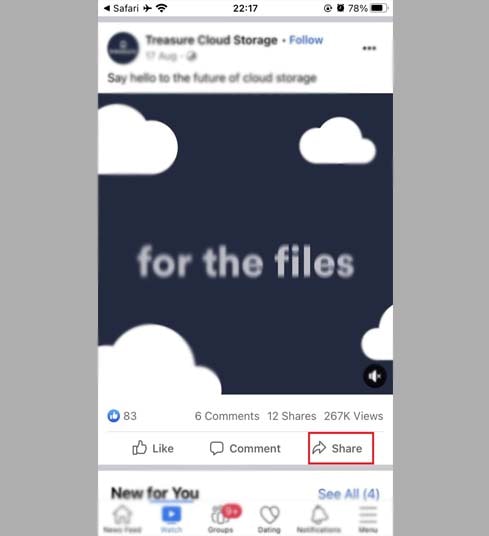
مرحله 2: سپس، Copy link را انتخاب کنید تا پیوند ویدیوی فیس بوک را دریافت کنید (پیوند را در کلیپ بورد خود ذخیره کنید).
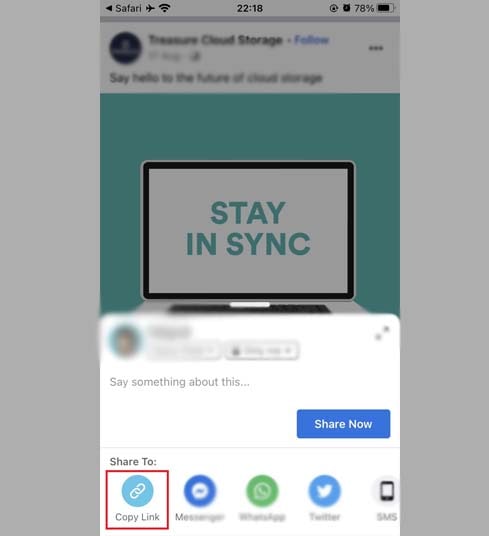
هنگامی که پیوند را کپی کردید، دستورالعملهای یکی از دو روش زیر را دنبال کنید تا ویدیو را با استفاده از ابزار FastDown در دستگاه خود دانلود کنید.
روش 1: برای iOS 13+ و iPadOS 13+ اعمال می شود
با شروع iOS 13 و iPadOS 13، سافاری ویژگی جدیدی به نام مدیر دانلود معرفی کرد. با استفاده از این قابلیت می توانید فایل ها را مستقیما از طریق مرورگر دانلود کنید. همچنین میتوانید فهرست فایلهایی را که دانلود کردهاید مرور، حذف و مدیریت کنید. علاوه بر این، میتوانید از طریق برنامه Files در iPhone و iPad به فایلهای دانلود شده خود دسترسی داشته باشید.
مراحل دانلود ویدیوهای فیس بوک در iPhone یا iPad (جزئیات):
مرحله 1: با استفاده از مرورگر وب iPhone یا iPad خود از وب سایت https://fastdown.app/fa دیدن کنید.
مرحله 2: پیوند ویدیوی فیس بوک را در کادر جستجو در FastDown قرار دهید و دکمه دانلود را فشار دهید.
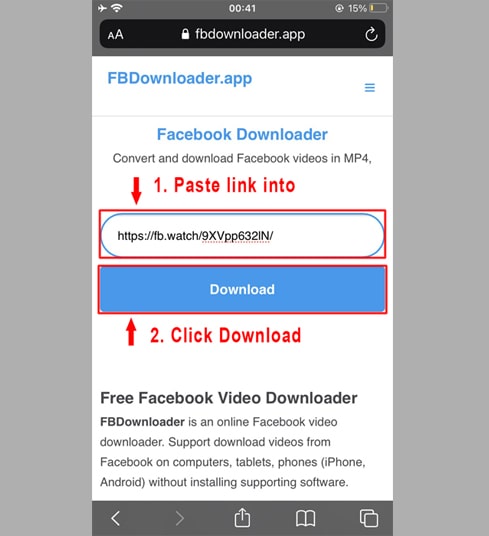
مرحله 3: فرمت (MP4 یا MP3) و کیفیت (SD، 1080p، HD+) را انتخاب کنید. سپس دکمه دانلود یا Render را فشار دهید و چند ثانیه صبر کنید تا فایل در دستگاه شما ذخیره شود.
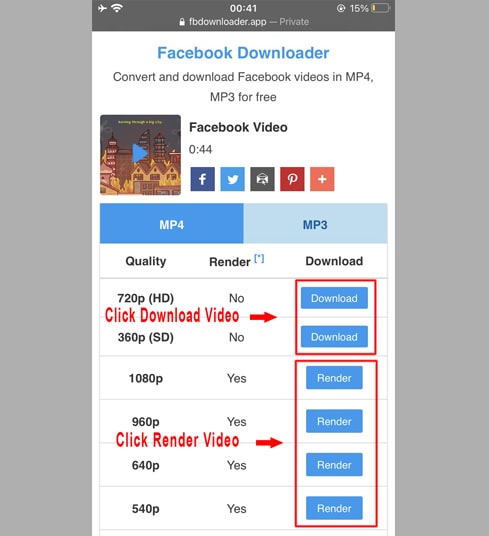
مرحله 4: یک پیام تأیید بارگیری ظاهر میشود، روی دانلود کلیک کنید.
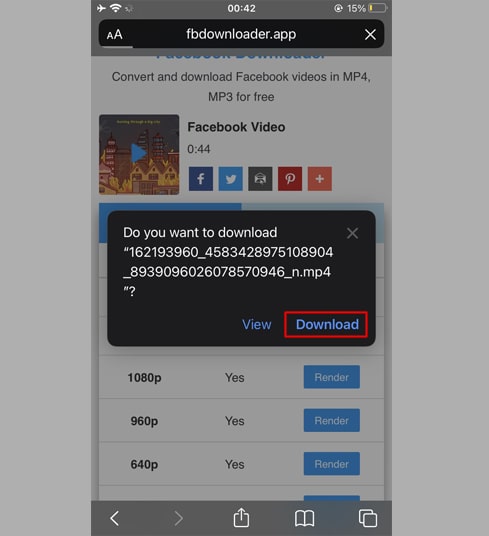
مرحله 5: فرآیند دانلود شروع می شود، شما می توانید پیشرفت دانلود را مطابق تصویر زیر در مرورگر خود مشاهده کنید.
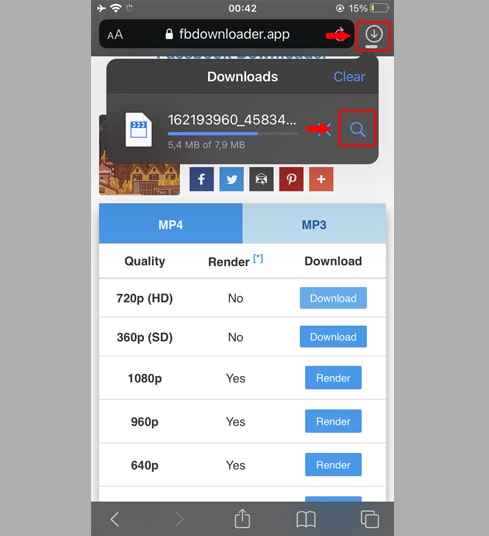
مرحله 6: پس از اتمام دانلود ویدیو، به باز کردن برنامه [File → Download] در iPhone خود ادامه دهید. ویدیوی تازه دانلود شده در اینجا ظاهر می شود.
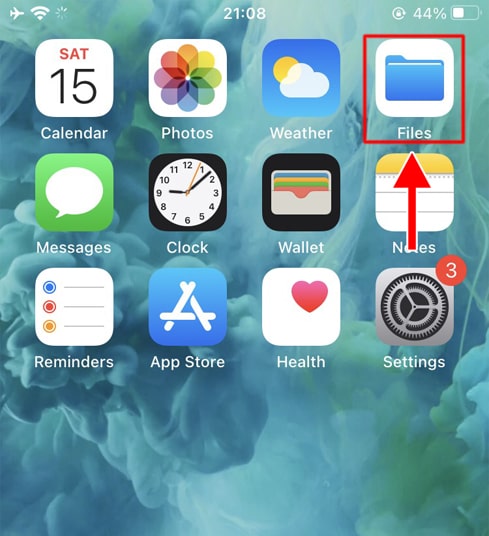
مرحله 7: ویدیو را فشار داده و نگه دارید، یک منو ظاهر می شود. سپس، روی دکمه اشتراک گذاری کلیک کنید.
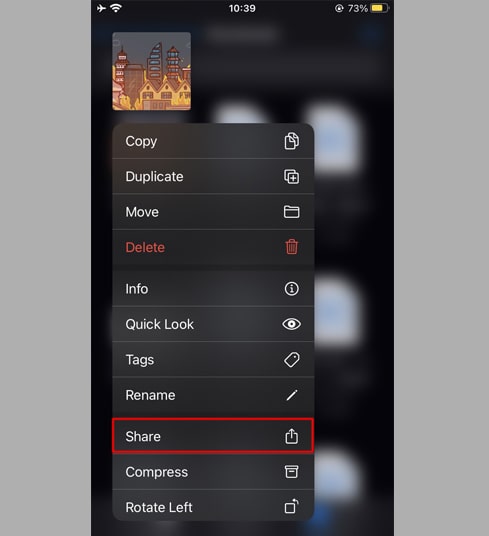
مرحله 8: گزینه ذخیره ویدیو را پیدا کرده و کلیک کنید.
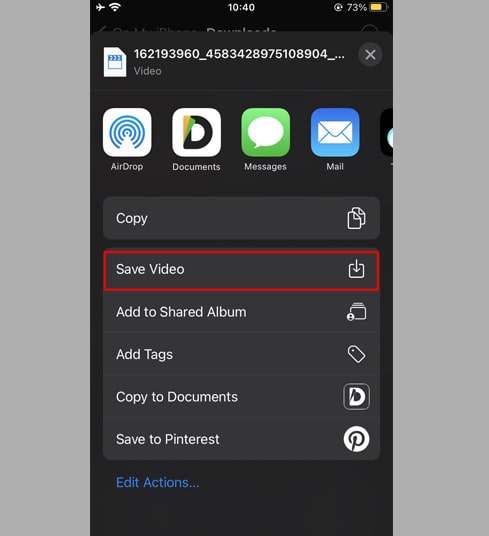
مرحله 9: برنامه Photos را باز کنید و از ویدیوهای خود لذت ببرید.

روش 2: استفاده از برنامه [Documents by Readdle] (قابل استفاده برای iOS 12 یا پایین تر)
برای این کار باید از یک برنامه مدیریت فایل رایگان به نام Documents by Readdle استفاده کنید که در اکثر دستگاه های iOS کار می کند.
مرحله 1: برنامه [Documents by Readdle] را نصب و باز کنید
- در دستگاه iOS خود، به App Store بروید و Documents by Readdle را جستجو کنید.
- پس از اتمام نصب، Documents by Readdle را اجرا کنید.
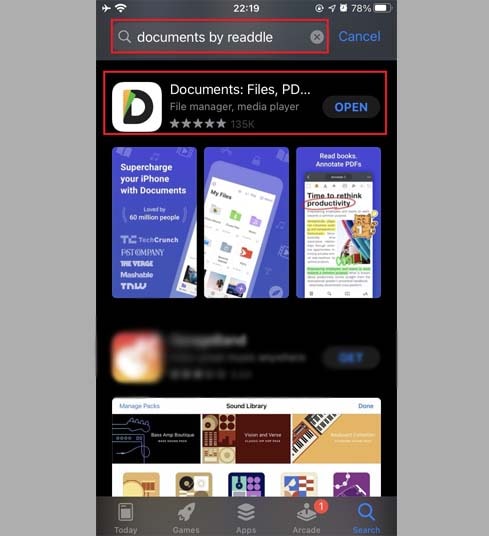
مرحله 2: FastDown را در برنامه Documents by Readdle باز کنید
- در برنامه "Documents by Readdle"، روی نماد مرورگر که شبیه نماد سافاری است (یک قطب نما کوچک، در iPhone در گوشه سمت راست پایین، در iPad در منوی سمت چپ است) ضربه بزنید، سپس مرورگر وب نمایش داده شود.
- در نوار آدرس، FastDown.App را تایپ کنید و روی Go ضربه بزنید تا به ابزار ما دسترسی پیدا کنید.
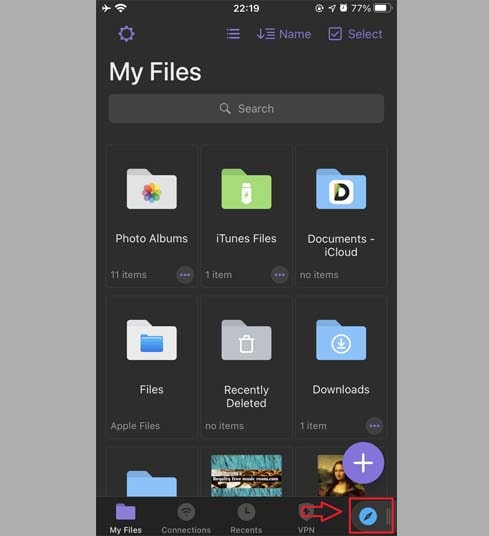
مرحله 3: در FastDown، پیوند ویدیوی فیس بوک را در کادر ورودی در بالای صفحه قرار دهید و دکمه دانلود را فشار دهید.
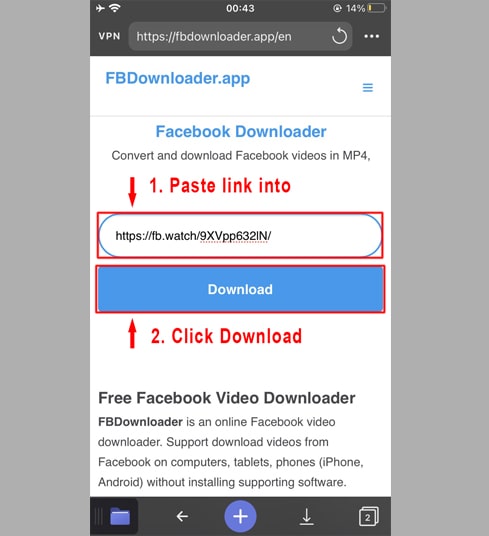
مرحله 4: فرمت (MP4 یا MP3) و کیفیت (SD، 1080p، HD+) را انتخاب کنید. سپس دکمه دانلود یا Render را فشار دهید و چند ثانیه صبر کنید تا فایل در دستگاه شما ذخیره شود.
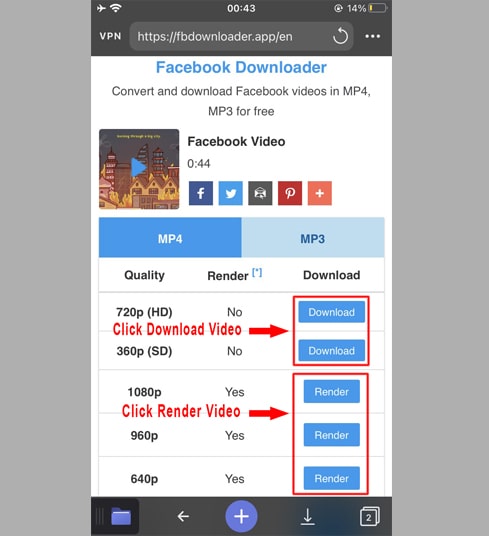
مرحله 5: میتوانید نام فایل را تغییر دهید، سپس روی دکمه انجام شد کلیک کنید تا فرآیند دانلود ویدیو شروع شود.
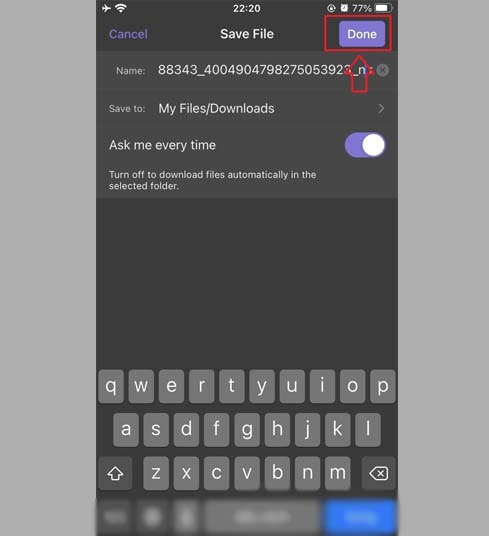
مرحله 6: ویدیوی دانلود شده را به پوشه عکسها منتقل کنید.
- روی نماد My Files در گوشه سمت چپ پایین ضربه بزنید تا پیشرفت دانلود را مشاهده کنید.
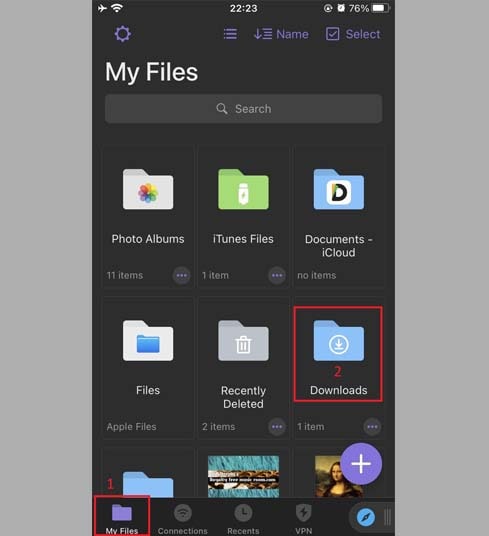
- در پوشه دانلودها، روی نماد سه نقطه درست در زیر ویدیو کلیک کنید، برای انتقال ویدیو به [انتقال → عکسها] کلیک کنید. پوشه strong>Photos]، اکنون میتوانید از ویدیوهای آفلاین در کتابخانه عکسها لذت ببرید.
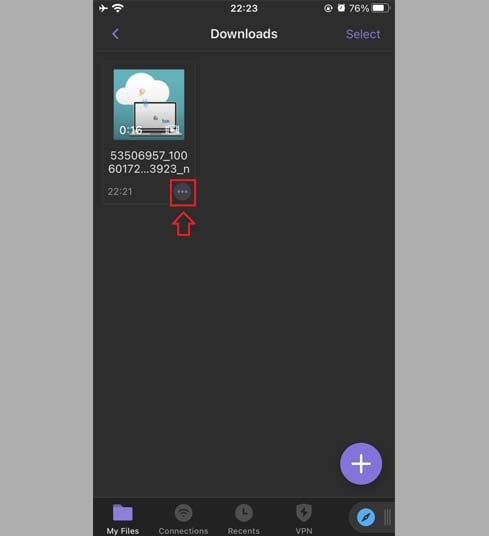
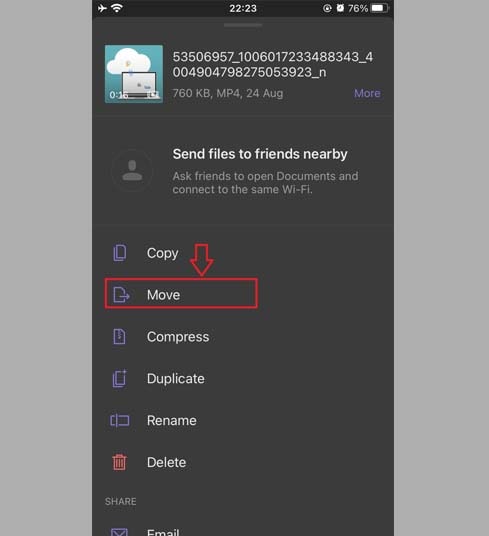
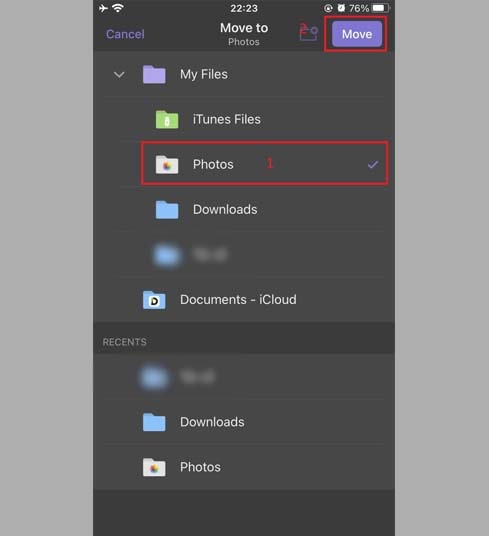
مرحله 7: برنامه Photos را باز کنید و از ویدیوهای خود لذت ببرید.

توجه داشته باشید
- برای ویدیوهای با کیفیت بالا (HD+)، فیس بوک اجازه دانلود ویدیوهای همراه با صدا را نمی دهد، بنابراین FastDown باید ویدیو و صدا را جداگانه بارگیری کند، سپس آنها را با هم ادغام کند. تکمیل این فرآیند کمی زمان می برد.
- برای ویدیوها یا ویدیوهای خصوصی فیس بوک در گروه های بسته، باید از ابزار Private Facebook Downloader استفاده کنید و دستورالعمل ها را دنبال کنید تا آنها را به راحتی و به سرعت در دستگاه خود ذخیره کنید.
در حین استفاده، اگر با خطا مواجه شدید، برای پشتیبانی با ما تماس بگیرید: [email protected]